Commencez Votre Version Gratuite
Abonnez-vous à notre newsletter, restez informé des nouveautés et des offres exclusives d'EaseUS. Vous pouvez vous désabonner à tout moment et gratuitement. Consultez notre Politique de confidentialité.
Les plus vus
![]() Commentaires
Commentaires
Dans de nombreux scénarios, vous devrez peut-être réinitialiser votre Samsung S24 aux paramètres d’usine :
Si vous avez oublié votre mot de passe Samsung, vous avez besoin de certaines compétences pour déverrouiller votre téléphone. Vous pouvez penser à une réinitialisation d'usine. Comment réinitialiser votre Samsung S24 aux paramètres d’usine ? Ce guide présente quelques méthodes utiles pour réinitialiser les paramètres d'usine des Samsung S24, S24 Plus et S24 Ultra.
| Méthodes | Efficacité | Difficulté |
|---|---|---|
| 1️⃣ EaseUS MobiUnlock | Élevé - Cela permet de réinitialiser le Samsung S24 aux paramètres d'usine et de supprimer tout code d'accès. | Super facile |
| 2️⃣ Mode de récupération | Modéré - Il vous permet de réinitialiser votre Samsung S24 aux paramètres d'usine avec des boutons. | Facile |
| 3️⃣ Trouver mon mobile | Élevé - Il vous permet de réinitialiser à distance les paramètres d'usine du Samsung S24 avec votre compte Samsung. | Facile |
| 4️⃣ Trouver mon appareil | Élevé - Cela permet de réinitialiser à distance les paramètres d'usine du Samsung S24 avec votre compte Google. | Facile |
La réinitialisation de votre téléphone Samsung aux paramètres d'usine supprimera toutes ses données. Par conséquent, il est crucial de sauvegarder tous les fichiers, contacts, images ou autres éléments importants que vous souhaitez conserver. Vous pouvez y parvenir en utilisant les services de stockage cloud, la capacité de sauvegarde intégrée de Samsung (si disponible) ou en connectant votre téléphone à un ordinateur et en déplaçant le contenu.
Une fois la réinitialisation d'usine terminée, votre téléphone Samsung se rallumera et fonctionnera comme un nouveau. Pour configurer votre appareil, notamment choisir une langue, vous connecter au Wi-Fi et vous connecter à votre compte Google, suivez les instructions à l'écran.
Il est facile de usiner votre Samsung S24 si vous pouvez accéder au téléphone. Ainsi, si vous vous souvenez du mot de passe de votre téléphone Samsung, vous pouvez suivre les étapes :
Avez-vous oublié le mot de passe de votre écran de verrouillage Samsung et souhaitez-vous toujours le réinitialiser ? Ne t'inquiète pas. Si vous n'avez pas beaucoup de connaissances techniques ou si vous êtes si pressé d'accéder au téléphone, le moyen le plus simple est d'utiliser un outil de déverrouillage fiable - EaseUS MobiUnlock pour Android . Pire encore, vous n'avez pas activé la fonction de déverrouillage à distance sur votre Samsung S24. MobiUnlock peut vous aider à résoudre ce genre de problème en quelques clics. MobiUnlock réinitialisera rapidement votre Samsung S24 aux paramètres d'usine et contournera l'écran de verrouillage Samsung sans mot de passe.
Lorsque vous devez utiliser MobiUnlock pour réinitialiser votre téléphone Samsung aux paramètres d'usine :
Étape 1. Lancez EaseUS MobiUnlock. Pour réinitialiser un téléphone Android sans mot de passe, choisissez Supprimer le verrouillage de l'écran.
Étape 2. Sélectionnez la marque de votre téléphone.
Étape 3. Suivez les instructions à l'écran pour déverrouiller votre téléphone. (Le déverrouillage du téléphone déverrouillera votre téléphone en le réinitialisant. Ainsi, vous pouvez réinitialiser votre téléphone Android en usine sans mot de passe à l'aide de cet outil.)
Si vous ne pouvez pas utiliser l'application Paramètres pour réinitialiser votre téléphone Samsung aux paramètres d'usine, vous pouvez utiliser les boutons du téléphone pour le faire. Cela terminera une réinitialisation matérielle de votre Samsung S24/S24 Plus/S24 Ultra. Et votre téléphone entrera en mode de récupération.
Voici comment réinitialiser le Samsung S24 aux paramètres d'usine via le mode de récupération Android.
Étape 1. Tout d’abord, éteignez votre téléphone Samsung. Appuyez et maintenez enfoncés les boutons de réduction du volume, d'alimentation et d'accueil.
Étape 2. Ensuite, mettez votre téléphone Samsung en mode de récupération.
Étape 3. Appuyez sur les boutons de volume pour faire défiler les options.
Étape 4. Utilisez le bouton d'alimentation pour sélectionner « Effacer les données/réinitialisation d'usine ».
Étape 5. Après cela, utilisez le bouton d'alimentation pour sélectionner « Redémarrer le système maintenant ».

Samsung a sa propre solution pour réinitialiser les paramètres d'usine d'un appareil Samsung. Il s’agit de la fonctionnalité Find My Mobile. Si vous avez activé la fonctionnalité sur votre Samsung S24, vous pouvez accéder au site officiel pour réinitialiser votre téléphone Samsung aux paramètres d'usine . Find My Mobile est un outil pratique pour gérer votre appareil Samsung. Ses fonctions incluent : sonner, localiser, effacer des données, sauvegarder, déverrouiller, etc.
Voici comment réinitialiser le Samsung Galaxy S24 aux paramètres d'usine avec Find My Mobile.
Étape 1. Accédez au site Web Find My Mobile .
Étape 2. Saisissez les informations d'identification de votre compte Samsung pour vous connecter. (Ce compte doit être le même sur votre téléphone Samsung verrouillé.)
Étape 3. Choisissez votre téléphone Samsung dans une liste de vos appareils Samsung.
Étape 4. Appuyez sur l'option "Effacer les données".
Étape 5. Suivez ses instructions pour effacer votre Samsung S24. Cela le réinitialisera aux paramètres d'usine.
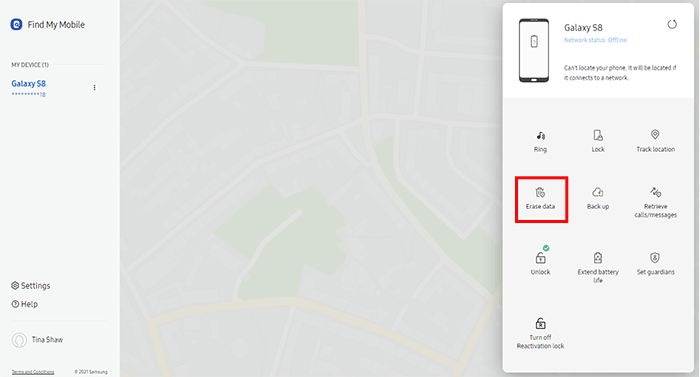
Si vous avez créé votre compte Google sur votre Samsung Galaxy S24, vous pouvez essayer Localiser mon appareil pour réinitialiser les paramètres d'usine de votre téléphone Samsung. Find My Device a été introduit par Google pour offrir des services de sécurité pour les appareils Android liés à un compte Google. Bien que votre Samsung S24 soit perdu ou volé, vous pouvez utiliser Find My Device de Google pour le réinitialiser aux paramètres d'usine.
Voici comment réinitialiser le Samsung S24 aux paramètres d'usine avec Find My Device.
Étape 1. Visitez le site Web Find My Device via un navigateur.
Étape 2. Connectez-vous à votre compte Google lié à votre Samsung S24.
Étape 3. Sélectionnez votre Samsung S24 verrouillé dans le panneau de gauche de l'appareil.
Étape 4. Appuyez sur l'option « Effacer l'appareil ». Vous devez confirmer les informations sur l'appareil et d'autres actions.
Étape 5. Après la réinitialisation d'usine, vous pouvez configurer votre Samsung S24.
![]()
La réinitialisation d'usine d'un téléphone Samsung peut être réalisée via l'application Paramètres. Si vous oubliez le mot de passe de votre Samsung S24/S24 Plus/S24 Ultra, vous pouvez utiliser les quatre méthodes décrites dans l'article pour résoudre votre problème. Vous pouvez mettre votre Samsung S24 en mode de récupération, puis le usiner avec des boutons. Vous pouvez également utiliser Find My Mobile ou Find My Device pour effectuer une réinitialisation d'usine.
Le moyen le plus simple consiste à utiliser EaseUS MobiUnlock pour Android pour réinitialiser le Samsung Galaxy S24 aux paramètres d'usine. Cela peut vous aider à le faire en toute sécurité avec le plus grand succès.
Une réinitialisation d'usine prend souvent plusieurs minutes à une demi-heure. Le temps nécessaire pour terminer ce processus dépend de la mémoire interne du téléphone, de la complexité du logiciel et de l'efficacité du matériel de l'appareil.
Sur un téléphone Samsung, une réinitialisation d'usine efface généralement toutes les données, applications, mots de passe de l'écran de verrouillage et paramètres installés par l'utilisateur. Cependant, certains verrous, comme les verrous de compte Google ou Samsung, peuvent ne pas pouvoir être supprimés.
Partagez cet article avec vos amis si vous le trouvez utile !
EaseUS
MobiUnlock
Avis
![]()
4,8 sur 5 étoiles, sur la base de 10 votes
EaseUS MobiUnlock est un outil extrêmement sûr et facile à utiliser qui peut vous aider à déverrouiller un iPhone désactivé sans iTunes ou iCloud en quelques minutes.
En savoir plusSi vous avez oublié le mot de passe de votre ancien iPad ou iPhone, ou si vous avez acheté un appareil iOS d'occasion qui ne vous laisse pas entrer car il a activé Face ID ou Touch ID, EaseUS MobiUnlock vient à la rescousse.
En savoir plusEaseUS MobiUnlock fournit une solution de déverrouillage en un clic pour votre iPhone/iPad/iPod. Avec EaseUS MobiUnlock, vous pouvez supprimer presque tous les verrous d'écran, y compris le code à 4 chiffres, le code à 6 chiffres, Face ID, Touch ID.
En savoir plusEaseUS MobiUnlock est un outil extrêmement sûr et facile à utiliser qui peut vous aider à déverrouiller un iPhone désactivé sans iTunes ou iCloud en quelques minutes.
En savoir plusSi vous avez oublié le mot de passe de votre ancien iPad ou iPhone, ou si vous avez acheté un appareil iOS d'occasion qui ne vous laisse pas entrer car il a activé Face ID ou Touch ID, EaseUS MobiUnlock vient à la rescousse.
En savoir plusArticles associés
Comment contourner l'écran de verrouillage Android sans perdre de données
![]() Arnaud/2024-07-31
Arnaud/2024-07-31
Comment accéder au téléphone de quelqu'un sans connaître le mot de passe
![]() Arnaud/2024-07-31
Arnaud/2024-07-31
Code PIN oublié sur un téléphone Samsung - 5 façons efficaces de débloquer
![]() Arnaud/2024-07-31
Arnaud/2024-07-31
Comment réinitialiser le téléphone Samsung lorsqu'il est verrouillé de toutes les manières possibles
![]() Arnaud/2024-07-31
Arnaud/2024-07-31
CHOISISSEZ VOTRE LANGUE ET REGION
Commencez Votre Version Gratuite
Abonnez-vous à notre newsletter, restez informé des nouveautés et des offres exclusives d'EaseUS. Vous pouvez vous désabonner à tout moment et gratuitement. Consultez notre Politique de confidentialité.


